Comment désactiver l'écran de verrouillage dans Windows 11
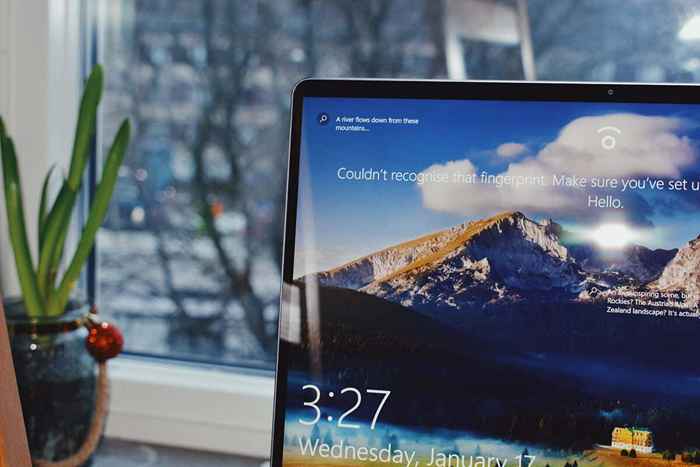
- 1455
- 205
- Maëlle Perez
L'écran de verrouillage de Windows 11 propose de belles photos du monde. Mais bien qu'il soit visuellement attrayant, il ajoute une étape supplémentaire au processus de connexion que de nombreux utilisateurs souhaitent éviter.
Dans ce tutoriel, nous couvrirons différentes façons de désactiver l'écran de verrouillage dans Windows 11 afin que votre PC s'ouvre sur l'écran de connexion.
Table des matières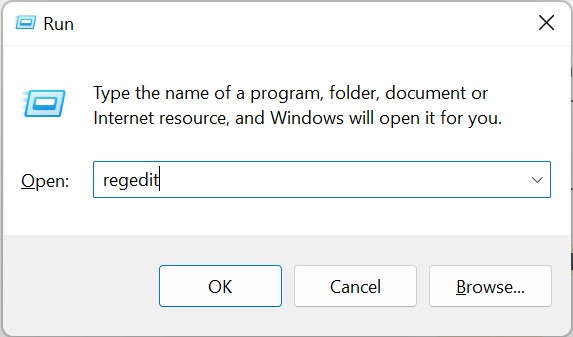
- Dans la boîte de navigation en haut, collez le chemin suivant et appuyez sur Entrée: ordinateur \ hkey_local_machine \ logiciel \ politiques \ Microsoft \ Windows

- Dans le panneau de gauche et cliquez avec le bouton droit sur le dossier Windows. Sélectionnez Nouveau> Clé et nommez-le Personnalisation.

- Cliquez avec le bouton droit sur la touche de personnalisation et sélectionnez Nouveau> Valeur DWORD (32 bits). Nommez-le comme NolockScreen.
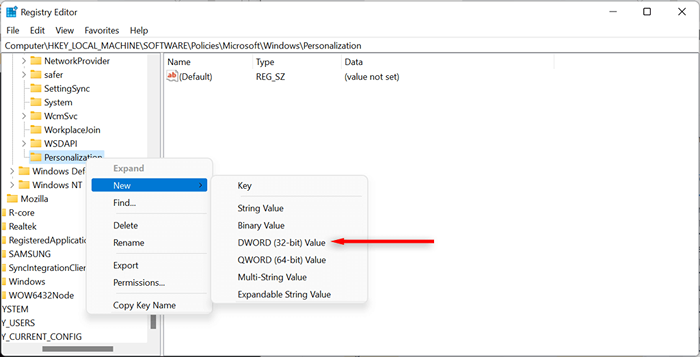
- Double-cliquez sur la valeur NolockScreen dans le volet droit et définissez les données de valeur sur 1. Gardez l'hexadécimal de base.
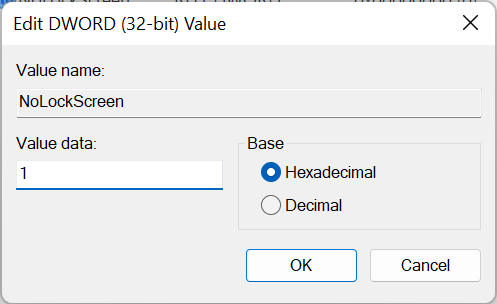
- Cliquez sur OK pour appliquer les modifications et redémarrer votre système. Vous ne verrez pas l'écran de verrouillage lorsque votre ordinateur démarre.
- Pour ramener l'écran de verrouillage, lancez à nouveau l'éditeur de registre et collez ce qui suit dans la barre d'adresse en haut. Computer \ hkey_local_machine \ logiciel \ politiques \ Microsoft \ Windows \ Personnalisation. Réglez la valeur de clé NolockScreen sur 0.
Désactivez l'écran de verrouillage à l'aide de l'éditeur de politique de groupe local
Si vous avez Windows 11 Pro, vous pouvez utiliser l'éditeur de stratégie de groupe local pour désactiver l'écran de verrouillage.
- Utilisez le raccourci clavier Windows + R pour lancer la zone de commande RUN sur votre système.
- Type Gpedit.MSC et appuyez sur la touche Entrée pour ouvrir l'éditeur de politique de groupe.
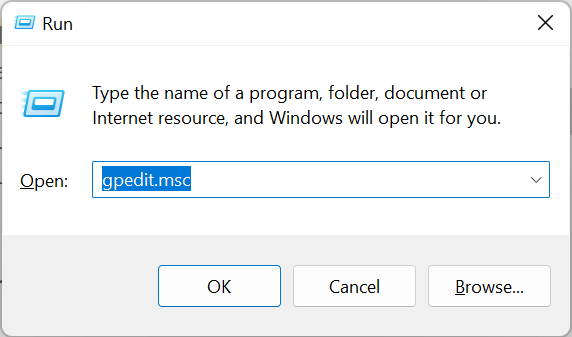
- Accédez à la configuration de l'ordinateur sur le côté gauche. Ensuite, accédez à des modèles administratifs> Panneau de configuration> Personnalisation. Sous les options de personnalisation, double-cliquez sur l'option de l'écran de verrouillage n'afficher pas.
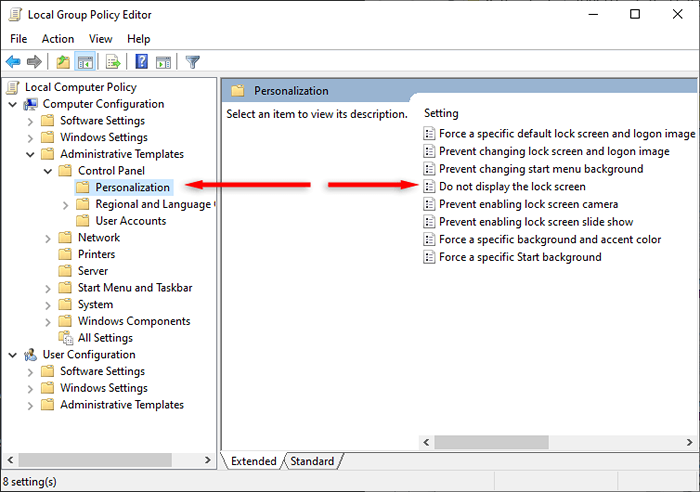
- Dans la nouvelle fenêtre, modifiez la stratégie de l'écran de verrouillage en cliquant dans l'option activée vers l'option désactivée. Cliquez sur le bouton Appliquer puis le bouton OK pour finaliser les modifications.
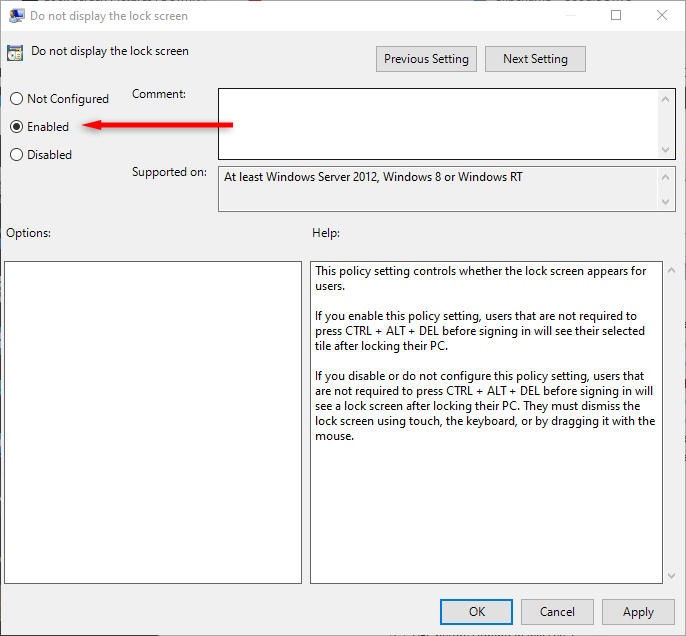
- Redémarrez votre système pour initier les modifications. Lorsque votre ordinateur redémarre, l'écran de verrouillage ne doit pas apparaître.
Désactiver l'écran de verrouillage à l'aide de tweaker Winaero
Winaero Tweaker est une application gratuite qui vous permet de personnaliser Windows plus loin que le permis de paramètres Windows. Cependant, nous vous recommandons d'utiliser tous les éditeurs de registre avec des soins extrêmes, car il est facile de briser votre système d'exploitation Windows en mettant en œuvre les mauvaises modifications.
Vous pouvez l'utiliser pour désactiver l'écran de verrouillage Windows comme suit:
- Allez sur le site Web de Winaero. Télécharger et installer l'application.
- Dans le menu du côté gauche, accédez à l'option de démarrage et de connexion.
- Dans le cadre de la section Boot and Logon, recherchez l'option Désactiver l'écran de verrouillage. Cliquez sur la case à cocher Désactiver l'écran de verrouillage.
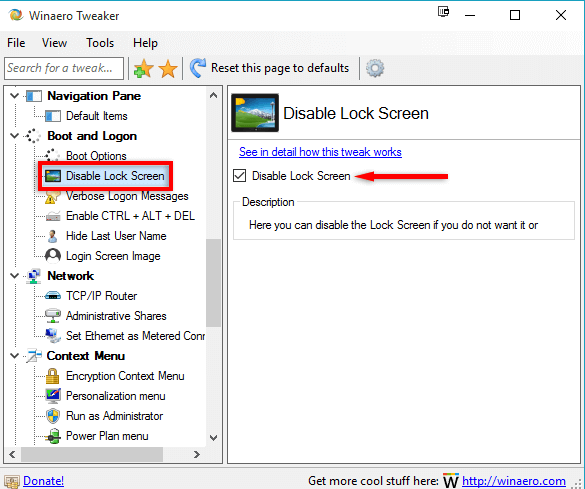
- Redémarrez votre système pour appliquer les modifications. Vous remarquerez que l'écran de verrouillage n'apparaît plus.
Utilisez Ultimate Windows Tweaker
Ultimate Windows Tweaker est une alternative à Winaero Tweaker. Il est facile de désactiver l'écran de verrouillage; Cependant, il est sage de créer un point de restauration du système avant de le faire pour éviter de faire dysonner le système d'exploitation.
- Visitez le site Web Ultimate Windows Tweaker. Télécharger l'application.
- Extraire les archives Ultimate Windows Tweaker à un nouveau dossier.
- Cliquez avec le bouton droit sur Ultimatewindowstweaker.Fichier EXE et sélectionnez Exécuter en tant qu'administrateur.
- Sélectionnez Personnalisation et cochez la case d'écran de verrouillage de désactivation. Ensuite, sélectionnez le bouton APPLICATION TOWAKS et fermez le programme.
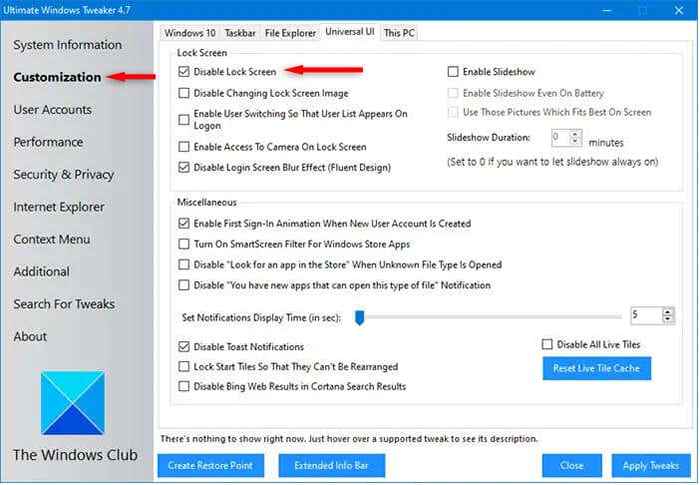
- Connectez-vous ou redémarrez votre ordinateur. L'écran de verrouillage ne doit pas apparaître.
L'écran de verrouillage a commencé
En utilisant l'une des méthodes ci-dessus, vous devriez être en mesure de désactiver votre écran de verrouillage et de naviguer directement vers l'écran de connexion lorsque vous démarrez votre ordinateur. Si l'éditeur de registre ou l'éditeur de politique de groupe local est trop lourd, des applications telles que Winaero Tweaker et Ultimate Windows Tweaker facilitent la désactivation de l'écran de verrouillage.
- « Comment utiliser la lecture automatique dans une présentation PowerPoint
- 4 meilleurs claviers de jeu à acheter en 2023 »

